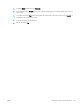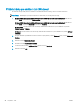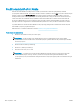HP LaserJet Enterprise 700 M712 - User Guide
Další tiskové úlohy (systém Mac OS X)
Zrušení tiskové úlohy (Mac OS X)
POZNÁMKA: Tiskovou úlohu, která je již z velké části vytištěna, nemusí být možné zrušit.
1. Pokud právě probíhá tisk úlohy, můžete ji na ovládacím panelu zařízení zrušit následovně:
a. Na ovládacím panelu zařízení stiskněte tlačítko Zastavit .
b. Zařízení zobrazí výzvu k potvrzení odstranění. Stiskněte tlačítko OK.
2. Tiskovou úlohu můžete zrušit i z aplikace nebo z tiskové fronty.
●
Aplikace: Většinou se na obrazovce krátce objeví dialogové okno, které umožňuje zrušit tiskovou
úlohu.
●
Tisková fronta systému Mac: Otevřete tiskovou frontu dvojitým kliknutím na ikonu zařízení na panelu
Dock. Pak zvýrazněte tiskovou úlohu a klikněte na možnost Smazat.
Výběr formátu papíru (Mac OS X)
1. Klikněte na nabídku Soubor a potom na možnost Tisk.
2. Vyberte tento produkt v nabídce Tiskárna.
3. V nabídce Kopie a stránky klikněte na tlačítko Vzhled stránky.
4. Z rozbalovacího seznamu Formát papíru vyberte formát a pak klikněte na tlačítko OK.
5. Klikněte na tlačítko Tisk.
Výběr vlastního formátu papíru (Mac OS X)
1. Klikněte na nabídku Soubor a potom na možnost Tisk.
2. Vyberte tento produkt v nabídce Tiskárna.
3. V nabídce Kopie a stránky klikněte na tlačítko Vzhled stránky.
4. V rozbalovacím seznamu Formát papíru vyberte možnost Správa vlastních formátů.
5. Zadejte rozměry velikosti stránky a klikněte na tlačítko OK.
6. Kliknutím na tlačítko OK zavřete dialogové okno Vzhled stránky.
7. Klikněte na tlačítko Tisk.
Tisk vodoznaků (Mac OS X)
1. Klikněte na nabídku Soubor a potom na možnost Tisk.
2. Vyberte tento produkt v nabídce Tiskárna.
3. V tiskovém ovladači se standardně zobrazuje nabídka Kopie a stránky. Otevřete rozevírací seznam nabídky
a klikněte na položku Vodoznaky.
92 Kapitola 5 Tisk CSWW